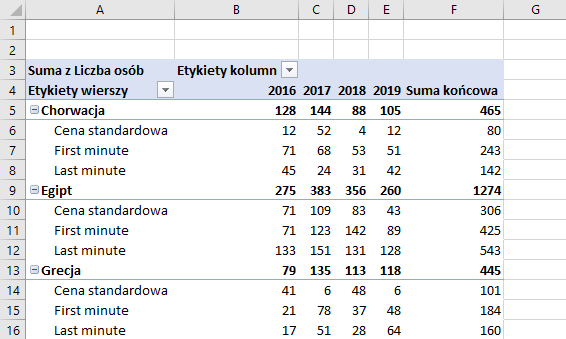pracuj w pliku Wstawianie Tabel Przestawnych.xlsx
pracuj w pliku Wstawianie Tabel Przestawnych.xlsx
Za pomocą tabeli przestawnej podsumuj liczbę turystów w podziale na lata, oferty i kraje.
Rozwiązując to zadanie przeciągaj poszczególne pola do odpowiednich obszarów tabeli przestawnej.
- Kliknij dowolną komórkę w zakresie danych źródłowych – arkusz Biuro podróży.
- Na wstążce programu przejdź do karty Wstawianie (Insert) i kliknij ikonkę Tabela Przestawna (Pivot Table).
- Następnie z listy rozwijanej wybierz opcję Z tabeli / zakresu (Table / range)
- Na ekranie zostanie wyświetlone okno Tworzenie tabeli przestawnej.
- W polu Tabela/zakres (Table/Range) upewnij się, że program wykrył wszystkie dane z zakresu od komórki A1 do komórki J1129.
- Upewnij się, że zaznaczona jest opcja utworzenia tabeli przestawnej w Nowym arkuszu (New worksheet).
- Zatwierdź ustawienia klikając przycisk OK.
- Do skoroszytu został wstawiony nowy arkusz, zawierający tabelę przestawną, a w prawej części ekranu została wyświetlona lista Pól tabeli przestawnej (PivotTable Fields).
- Przeciągnij pole Kraj do obszaru Wierszy (Rows) w tabeli przestawnej.
- Następnie w ten sam sposób przeciągnij do obszaru Wierszy (Rows) pole Oferta.
- Z listy pól do obszaru Wartości (Values) przeciągnij pole Liczba osób.
- W ostatnim kroku z listy pól do obszaru Kolumn (Columns) przeciągnij Rok.
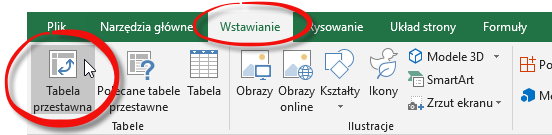
Prawidłowe ustawienia pokazano na poniższym rysunku.
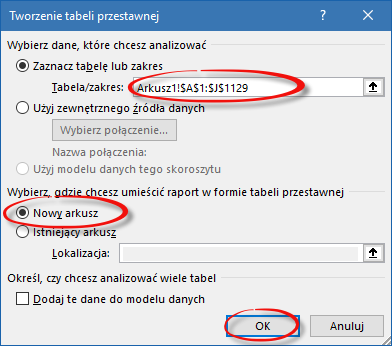
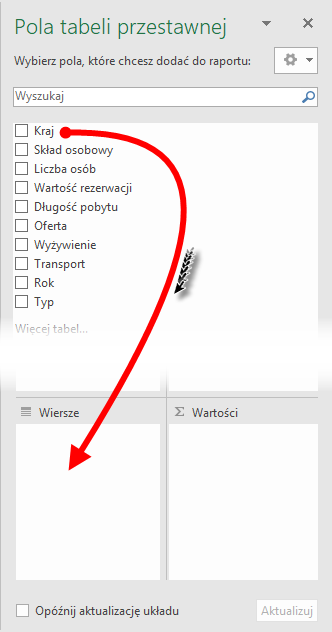
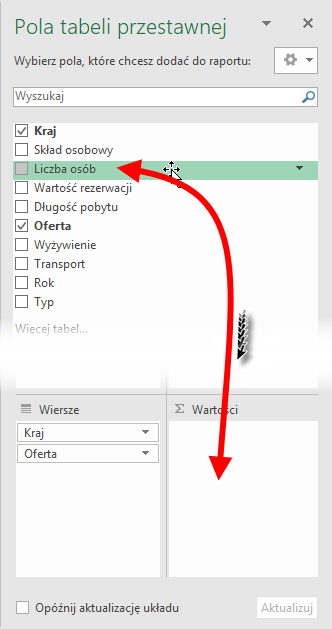

Gotową tabelę przestawną przedstawia poniższy rysunek.
Przykładowa interpretacja danych z tabeli przestawnej: W roku 2016 z naszego biura podróży na wakacje do Chorwacji wyjechało 128 turystów. Z pośród tych turystów wakacje w cenie standardowej kupiło 12.